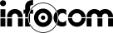JChem Extensions インストールプログラム取得手順
JChem Extensions(Japanease)
INDEX
取得方法
【1】プログラム取得手順
JChemExtensionsプログラムを実行するためには、ライセンスファイルが
必要となります。以下情報を弊社にご連絡ください。 折り返し、評価ライセンスをご案内いたします。
To: info-science@infocom.co.jp
件名: [Req] Evaluation license for JChemExtensions
インフォコム株式会社
JChem Extensions 担当 宛
【評価ライセンス発行に必要な利用者情報】
1.ご所属
2.ご所属先住所
3.氏名
4.氏名(よみがな)
5.電子メールアドレス *ご所属先のドメインが必要となります。
6.所属先電話番号
※評価ライセンス発行に必要な利用者情報の記載が不十分であった場合、評価ライセンス発行・送信が出来ないことがございますので、6項目をご確認のうえご連絡ください。
※利用者情報において、ご不明な箇所がある場合、その他ご質問、ご不明な点がございましたら、お問い合わせください。
※当社の個人情報保護方針
【2】インストール手順
※ネットワークにプロキシ経由で接続している場合は[プロキシ設定手順]を先に行ってください。
1.KNIME Desktopバージョンを起動します。
2.KNIMEのメニューバーから、”Help” -> “Install New Software…”の順で選択 します。
3.”Add…”ボタンをクリックします。
4.”Location:”に次のURLを入力して”OK”をクリックします。
URL (KNIME 3.6): https://www.infocom-science.jp/knime/update/3.6
URL (KNIME 4.0): https://www.infocom-science.jp/knime/update/4.0
URL (KNIME 4.3): https://www.infocom-science.jp/knime/update/4.3
URL (KNIME 4.4以降): https://www.infocom-science.jp/knime/update/4.4
URL (KNIME 4.7以降): https://www.infocom-science.jp/knime/update/4.7
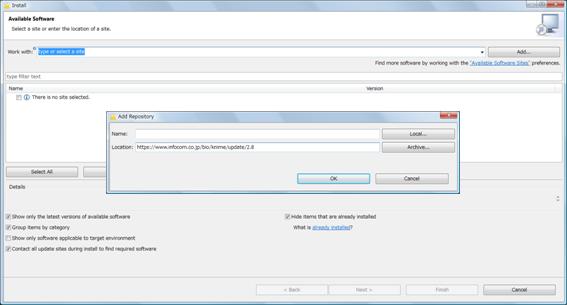
5.JChemExtensions Feature のチェックボタンを選択して”Next”ボタンをクリックします。
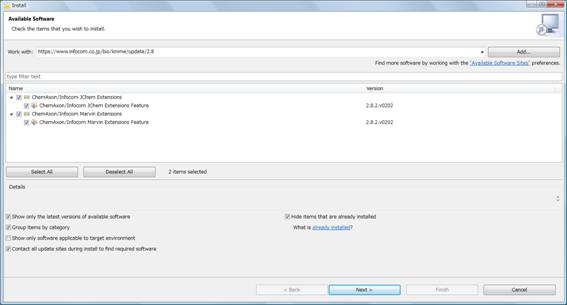
6.Installウィンドウが表示されたら” Next>”ボタンをクリックしてインストールを行います。
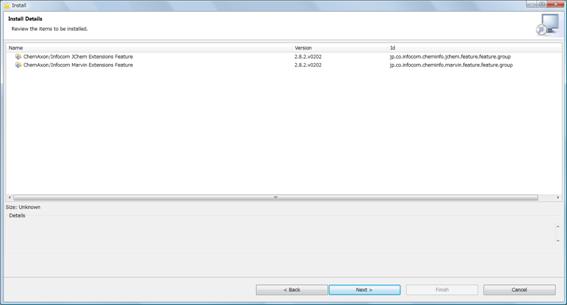
7.使用許諾契約書が表示されます。使用許諾書内容に同意した場合、”I accept the terms of the license agreements”の
ラジオボタンを選択します。”Finish″をクリックすると、ダウンロード、およびインストール が開始されます。
8.セキュリティーワーニングが出た場合は、”OK”もしくは、”Install anyway”をクリックして下さい。
9.インストールが終了したら、KNIMEを再起動して下さい。
【3】ライセンスの設定手順
1.弊社より送付した評価ライセンスファイル(Zipファイル)をご利用のPCの任意の場所に保存します。
2.Zipファイルを展開します。
3.KNIMEを立ち上げている状態で File → References..を選択。
4.Referencesダイヤログの左側のツリーから KNIME→JChem
5.Referencesダイヤログ右側のBrowseボタンをクリック して’1’で保存したファイルを選択します。
【4】プロキシ設定手順
1.KNIME Desktopバージョンを起動します。
2.KNIMEのメニューバーから、”File” -> “Preferences”を選択します。
3.Preferencesが起動します。
4.”General” -> “Network Connections”を選択します。
5.”Manual proxy configurations”を設定します。
稼働環境
JChem Extensionsを利用するうえで基本的な稼動環境・条件は以下の通りです。
● KNIMEプログラム KNIME (KNIME 3.6.0 以降)
● ChemAxon社ライセンス
JChem Extensionsのノードに応じてChemAxon社製品のライセンスが必要です(要問合せ)